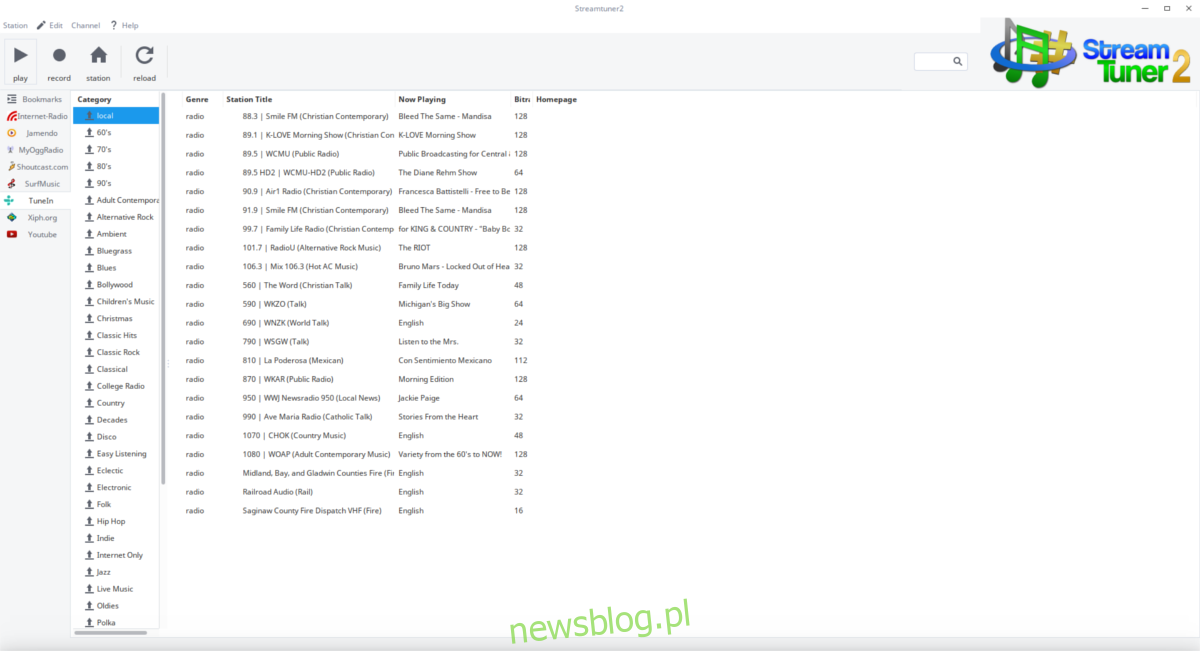Radio naziemne jest już w drodze, a radio internetowe rośnie. Coraz więcej osób słucha internetowych stacji radiowych i internetowych aplikacji radiowych, takich jak Dostroić i iHeartRadio na urządzeniach mobilnych w dużej mierze dały mu drugi oddech.
W Linuksie bardzo popularne jest także radio internetowe, a większość odtwarzaczy muzycznych ma możliwość dostrojenia się do różnych stacji. Oprócz tego istnieje również wiele dedykowanych aplikacji do przeglądania radia. Jakie są więc najlepsze aplikacje do słuchania radia internetowego w systemie Linux?
Spis treści:
1. StreamTuner 2
Streamtuner 2 nie jest sam w sobie odtwarzaczem radiowym. Zamiast tego jest to przeglądarka radia. Po zainstalowaniu będziesz mógł tworzyć ulubione do różnych stacji, zakładek i tym podobnych. Wszystkie strumienie są obsługiwane przez domyślny odtwarzacz audio na komputerze z systemem Linux. Oto jak to zainstalować.
Ubuntu / Debian
wget https://milki.include-once.org/streamtuner2/streamtuner2-2.2.0.deb sudo dpkg -i streamtuner2-2.2.0.deb sudo apt-get install -f
Arch Linux
Pobierz Streamtuner 2 dla Arch Linux, pobierając i kompilując najnowsza wersja oprogramowania z Arch Linux AUR.
Fedora / OpenSUSE
wget https://milki.include-once.org/streamtuner2/streamtuner2-2.2.0.rpm
Fedora: sudo dnf install streamtuner2-2.2.0.rpm
Suse: sudo zypper install streamtuner2-2.2.0.rpm
Inne systemy Linux
Pobierz kod źródłowy dla Streamtuner 2, skompiluj go i uruchom na dowolnej dystrybucji Linuksa!
Korzystanie z StreamTuner 2
Aby rozpocząć słuchanie radia internetowego, otwórz Stream Tuner 2. Przy pierwszym uruchomieniu aplikacja wyświetli okno konfiguracji. To okno umożliwia użytkownikowi zdefiniowanie sposobu odtwarzania multimediów. Nie powinno być powodu do zmiany ustawień domyślnych, ponieważ domyślne są w porządku. To powiedziawszy, jeśli wystąpiły błędy podczas odtwarzania strumieni audio przez przeglądarkę do domyślnego odtwarzacza audio, zmień to.
Uwaga: zmień polecenie odtwarzania strumienia audio, klikając dwukrotnie poszczególne obszary tekstowe. Aby uzyskać najlepsze wyniki, użyj „vlc”.

Stream Tuner 2 oferuje kilka różnych miejsc do strumieniowego przesyłania stacji radiowych. Źródła obejmują takie rzeczy, jak „Jamendo”, „TuneIn”, „ShoutCast”, „MyOggRadio” i inne. Aby przeglądać poszczególne kanały, najpierw kliknij źródło na pasku bocznym. Na przykład: aby słuchać stacji radiowej z Twojej okolicy przez Stream Tuner 2, kliknij TuneIn> Local, a następnie wybierz stację.
Po znalezieniu stacji za pośrednictwem jednego ze źródeł na pasku bocznym kliknij prawym przyciskiem myszy kanał, aby otworzyć strumień w odtwarzaczu audio. Zapisz stację w ulubionych, klikając prawym przyciskiem myszy, a następnie wybierz „zakładka”.
2. Rhythmbox
Ryhythmbox to domyślny odtwarzacz muzyki dla wielu różnych dystrybucji Linuksa i środowisk graficznych. Oprócz tego, że świetnie radzi sobie z zarządzaniem muzyką, odtwarzaczami MP3 i smartfonami, program ma również funkcję, która pozwala użytkownikom słuchać internetowych stacji radiowych.
Ubuntu
sudo apt install rhythmbox
Debian
sudo apt-get install rhythmbox
Arch Linux
sudo pacman -S rhythmbox
Fedora
sudo dnf install rhythmbox
OpenSUSE
sudo zypper install rhythmbox
Korzystanie z Rhythmbox
Słuchanie radia internetowego na Rhythmbox jest dość proste i obsługiwane bezpośrednio w samym programie, zamiast przesyłać go do VLC lub innego odtwarzacza multimedialnego w systemie. Po wyjęciu z pudełka aplikacja Rhythmbox ma kilka stacji do wyboru. Aby znaleźć stację, najpierw znajdź pasek boczny po lewej stronie. Poszukaj „Radio” i kliknij je. Stąd pojawi się kilka stacji radiowych. Aby go posłuchać, po prostu kliknij na niego i zacznie grać.
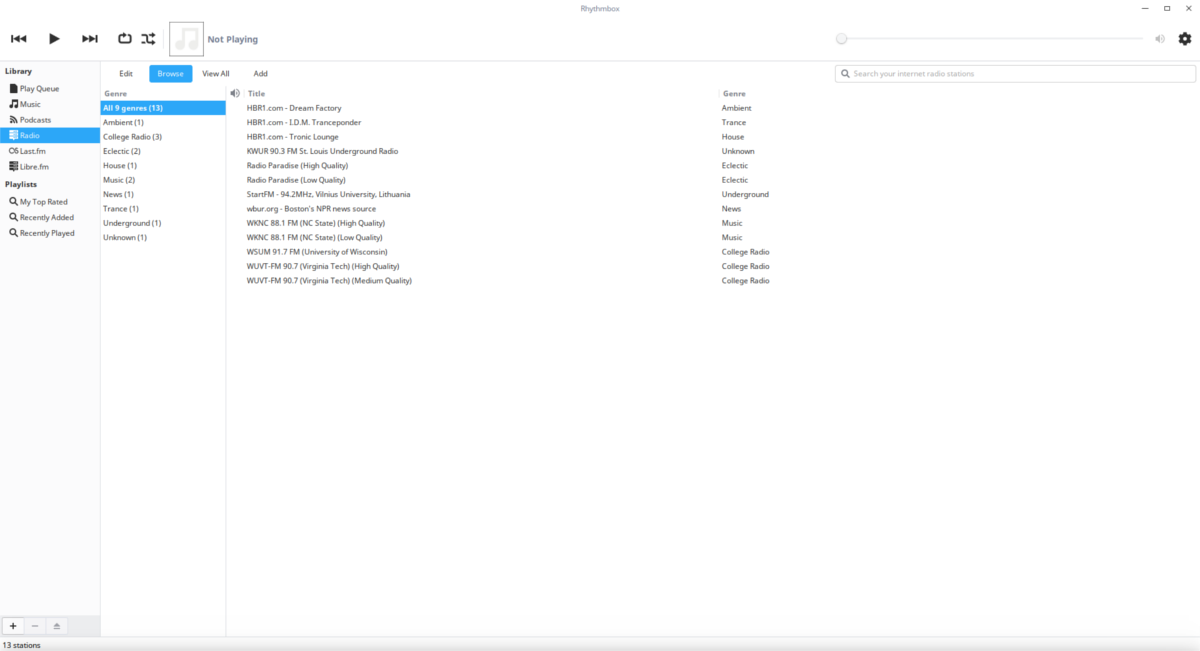
Chcesz dodać więcej stacji do bardzo małej biblioteki, którą ma do zaoferowania Rhythmbox? Najpierw znajdź „Dodaj” i kliknij go. Wklej adres URL strumienia audio w wyświetlonym polu. Po wklejeniu adresu URL kliknij ponownie „Dodaj”, aby dodać go do systemu. Następnie wyszukaj go w przeglądarce kanałów, aby posłuchać stacji. Usuń dowolną stację radiową, klikając ją prawym przyciskiem myszy w przeglądarce, a następnie wybierając opcję „usuń”.
Uwaga: w niektórych systemach operacyjnych Linux Rythmbox domyślnie nie odtwarza strumieni radiowych. Musisz zainstalować wtyczkę radia. Wyszukaj menedżera pakietów swojego systemu operacyjnego pod kątem „wtyczki radia Rythmboc” lub czegoś podobnego.
3. Clementine
Clementine jest świetnym menedżerem muzyki i obsługuje wiele różnych usług internetowych, takich jak Spotify, Google Music, Subsonic, Last.fm i wiele innych. Z tego powodu Clementine jest świetnym kandydatem dla tych, którzy chcą słuchać internetowych transmisji radiowych. Zdobądź to, wykonując poniższe polecenia dla swojej dystrybucji.
Ubuntu
sudo apt install clementine
Debian
sudo apt-get install clementine
Arch Linux
sudo pacman -S clementine
Fedora
sudo dnf install clementine
OpenSUSE
sudo zypper install clementine
Inne systemy Linux
Clementine jest najprawdopodobniej dostępna dla twojej dystrybucji Linuksa za pośrednictwem repozytoriów oprogramowania. Jeśli tak nie jest, rozważ pobranie tego AppImage zamiast. Jest to samodzielna, uruchamialna aplikacja, której nie trzeba instalować, aby działać.
Korzystanie z Clementine
Słuchanie radia na Clementine jest trochę inne niż w przypadku większości odtwarzaczy muzycznych. Zamiast mieć dedykowaną sekcję radiową, do której użytkownicy mogą się udać, mają różne źródła radiowe w sekcji „Internet”. Aby posłuchać radia, najpierw wybierz źródło strumienia. Clementine jest dostarczana ze źródłami radia internetowego, takimi jak: IceCast, Rockradio.com, SomaFM itp. Aby słuchać stacji, kliknij znak + obok źródła. Spowoduje to ujawnienie różnych kanałów do słuchania. Kliknij kanał, aby rozpocząć transmisję strumieniową.
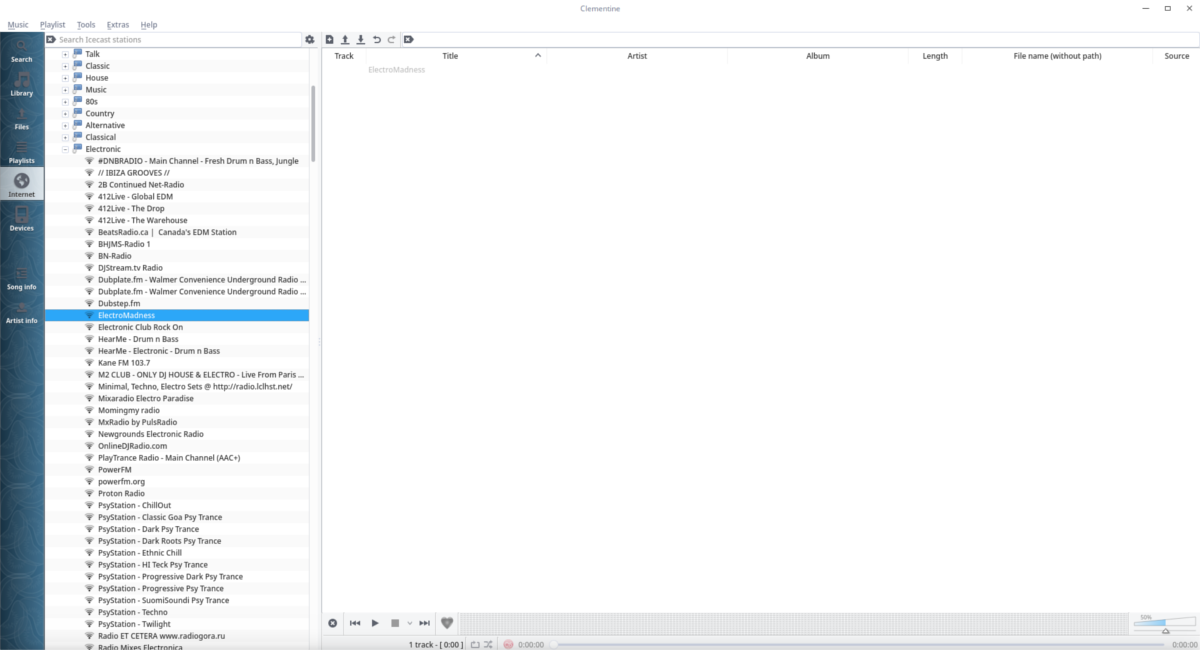
Oprócz słuchania niektórych stacji radiowych, Clementine umożliwia użytkownikom dodawanie własnych strumieni. Aby dodać strumień, przejdź na sam dół sekcji „Internet” i kliknij prawym przyciskiem myszy „Twoje strumienie radiowe” i wybierz „dodaj kolejny strumień”.
Wklej adres URL do strumienia w polu, aby go dodać. Kliknij prawym przyciskiem myszy dowolny strumień, aby go usunąć.